電子メールの送受信中に、Outlook でエラー コード 0x8004011D の「サーバーが利用できません」というエラーが表示されることがあります。 ここでは、問題を迅速に解決するための 9 つの便利な方法を紹介します。
MS Outlook 電子メール クライアントを数年間使用している私たちにとって、エラー メッセージが表示されることはそれほど問題ではありません。 rar発生。 Outlook には、予期しないときにエラー メッセージを表示する、かなり奇妙な特技があります。 そのようなエラー メッセージの 0 つは、Outlook で電子メールを送受信しようとしているときの「サーバーが利用できません」エラー (8004011xXNUMXD) です。 この問題を詳しく調べてみましょう。
「サーバーが利用できません」エラー (0x8004011D) の主な原因
Exchange Server バックボーンで Outlook を実行している場合は、エラー 0x8004011D と「Microsoft Exchange Server – 送信と受信が報告されたエラー」という追加の説明が表示されることがあります。 これは、プロファイルの破損からシステムを悩ませるマルウェアまで、さまざまな原因で発生する可能性があります。 ただし、オフライン モードで作業しているとき、または Outlook を単独で使用しているときにもエラーが発生する可能性があります。 この問題に対処するために、試していただける 9 つの効果的な解決策を以下に示します。
#1. 新しい Outlook プロファイルを作成する
このエラーが表示される主な原因の XNUMX つは、Outlook プロファイルの破損です。 したがって、次のことが必要です 新しい Outlook メールボックス プロファイルを作成する 以下に示す手順を実行します。
- に行きます 実行ボックス (としても知られている Windows検索バー ウィンドウズ10) デスクトップ画面から次のように入力します。 コントロールパネル
- 次に、 コントロールパネル 簡潔な
- さらに向かうだけです 検索ボックス それは右上のセクションにあります コントロールパネル 画面に移動し、キーを入力します Mail
- として Mail オプション画面が表示されるので、それを押すだけで メールの設定– Outlook を選択して、後処理画面に進みます。
- そこをクリックしたら、 プロファイルを表示する
- 今すぐ Add オプションを選択し、表示される指示に従って、 新しいプロフィール そして、既存のメール アカウントをその下に置くだけです。
#2. ウイルス対策スキャンを実行する
場合によっては、マルウェアが Outlook アプリケーションと Exchange Server の接続に影響を与えている可能性がかなりあります。 可能性を排除するには、Norton Antivirus や Avast などの主要な商用ウイルス対策ツールを使用してディープ スキャン/完全なシステム スキャンを実行することをお勧めします。
#3. 競合するアドインを無効にする
場合によっては、アドインの競合によってこの問題が発生する可能性があります。 このようなプラグインを分離するには、次のことを考慮してください。 starOutlookをセーフモードで表示する 以下の手順に従ってください。
- デスクトップビューから、 Windows検索バー または ボックスを実行します。
- 今すぐ入力してください CMD その後ヒットした 入力します コマンドプロンプトを紹介するため
- コマンドプロンプトウィンドウが表示されたら、テキストを入力するだけです outlook.exe / safe そしてまた殴る 入力します Microsoft Outlook 電子メール クライアントをセーフ モードで起動します。
- 今考える アドインを無効にする アプリケーションとリソースとの競合が疑われるかもしれませんtar通常モードでは。 このプロセスを繰り返して、競合するアドインを分離して無効にする必要があります。
#4. オフラインで作業しているときは、Exchange キャッシュ モードを有効にすることを検討してください
オフラインで作業しているときは、 キャッシュされた交換モードを有効にする 場合によっては効果的にエラーを解決できる場合があります。 このオプションを試すには、以下に示す手順を実行します。
- デスクトップ画面から、次の場所に移動します。 Windows検索バー または ボックスを実行します。
- と入力するだけでコントロール パネルが表示されます。 control.exeと
- 次に、クリックまたは検索します。 Mail オプション、そして次では メールの設定– Outlook 画面をクリックします メールアカウント
- 下 電子メール タブで、使用している Exchange アカウントを選択し、それをダブルクリックします
- 「次へ」ボタンを使用して次の項目に進みます。 サーバー設定 内の画面 アカウント変更ウィザード
- 次に、横のボックスにチェックを入れてください。 キャッシュされたExchangeモードを使用する オプション。 設定と解像度を適用するtarOutlook 電子メール クライアントを使用して、問題が解決したかどうかを確認します。
#5. ビジネスで最高の Outlook 回復ツールを活用する
上記の手順で問題を解決できない場合は、PST ファイルが破損している可能性があります。 したがって、現在利用可能な最高の Outlook 回復ツールの利用を検討する必要があります。 高度に洗練された DataNumen Outlook Repair 応用。 この優れたソフトウェアは、Outlook PST ファイルに保存されているあらゆる情報を迅速に抽出するように設計されています。 このツールは、巨大なサイズの PST ファイルを巧みに処理することができ、暗号化されたデータ ファイルをネゴシエートすることもできます。
#6. Microsoft の受信トレイ修復ツールを実行してみる
PST の破損は軽微であると考える場合や、ある程度のデータ損失は問題ないと考える場合もあります。 このような場合は、MS Office パッケージに含まれている受信トレイ修復ツールまたは ScanPST を使用できます。 このツールにはパッチ回復率がありますが、多くの場合、それでも完全に機能する可能性があります。 訪問 マイクロソフトのサポートサイト 実行している Office のバージョンに基づいてシステム内のツールを見つけます。 入手したら、指定された手順に従って回復操作を試みます。
- 受信トレイ修復ツールを開きます (スキャンPST) 応用
- 今使用している ブラウズ ボタンをクリックして、修復する予定の破損した PST ファイルを選択するだけです
- 設定したら、 開始 リカバリを開始するオプション。 アプリケーションはステータス バーを使用して進行状況を表示します。
#7。 データ ドライブまたはディスク ソースを調べて直接リカバリを実行します
一部の中 rar場合によっては、破損した PST データ ファイルからデータを回復しようとする試みは、クロッパーとして機能する可能性があります。 代替手段としては、注目すべきツールを使用してディスク ドライブから直接リカバリを試みることが挙げられます。 DataNumen Outlook Drive Recovery 以下にリストされている手順を試して、ツールを使用してください。
- を持ってくる DataNumen Outlook Drive Recovery ユーティリティ
- アプリケーション インターフェイスで、 回復 タブをクリックし、そこで確認する必要がある関連ソース ドライブ (Outlook がメール データを保存していたドライブ) を選択します。
- さらに、 出力 ファイル名を入力して、 Start回復 (Comma Separated Values) ボタンをクリックして、各々のジョブ実行の詳細(開始/停止時間、変数値など)のCSVファイルをダウンロードします。
- アプリケーションはデータ ドライブを注意深く検査し、可能性のあるすべての Outlook コンテンツをデータ ドライブから直接復元し、出力ファイルに保存します。
#8. システムの復元を呼び出す
場合によっては、問題を解決するための段階的な手順がすべて機能していないように見える状況に陥ることがあります。 ここは大砲を呼ぶか、命令を発する必要がある場所です。 システムの復元 効用。 この強力なツールを利用すると、Windows システムとそこにインストールされているすべてのアプリケーション ソフトウェアを簡単に以前の状態に戻すことができます。 Outlook が正常に機能していたときの復元ポイントを選択するだけで、OS がその日付に戻ります。 ただし、システムの復元を実行する前に、復元ポイントを超えてインストールしたアプリケーションは使用できなくなることに注意してください。
#9。 以前にバックアップした PST データ ファイルのコピーを利用する
場合によっては、以前に保存した Outlook データ ファイルのコピーを使用するだけで、アプリケーションを再度実行できることがあります。 バックアップした PST コピーがある場合は、それを入手して、Outlook が使用している現在の PST ファイルをそれと置き換えます。 これを行う方法は次のとおりです。
- Outlook アプリケーション インターフェイスで、 File タブ
- 今すぐ アカウント設定 の下に展示されているもの インフォ タブ
- そこに着いたら、あとはヒットするだけです アカウント設定 そして直接に向かいます データファイル できるタブ 現在の PST データ ファイルの場所を見つける
- あとは、この現在のファイルをバックアップしたコピーに置き換えるだけです。 完了したら、通常の方法で Outlook を開くだけです。 前回のバックアップ以降、いくつかの電子メールを見逃している可能性がありますが、アプリケーションは完全な状態で実行されているはずです。
覚えておくべきいくつかのこと
Outlook のエラー メッセージは、たとえ奇妙に見えても、多くの場合、アプリケーションまたはその基礎となるデータ ファイルを悩ませている可能性のある問題を示しています。 このようなエラー メッセージが表示された場合は、考えられる原因を正しく分析し、上記で示したように段階的に解決する必要があります。 ただし、特にビジネスで Outlook を定期的に使用している場合は、次のような強力なツールを維持しておくとよいでしょう。 DataNumen Outlook Repair 不測の事態に対処するのにかなり便利です。
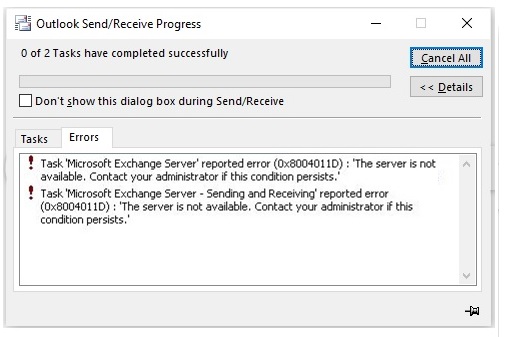

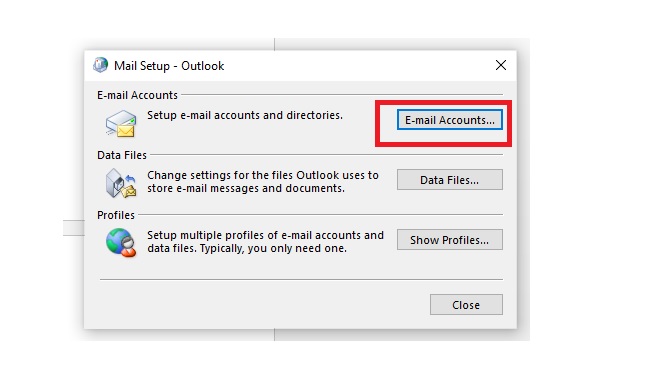


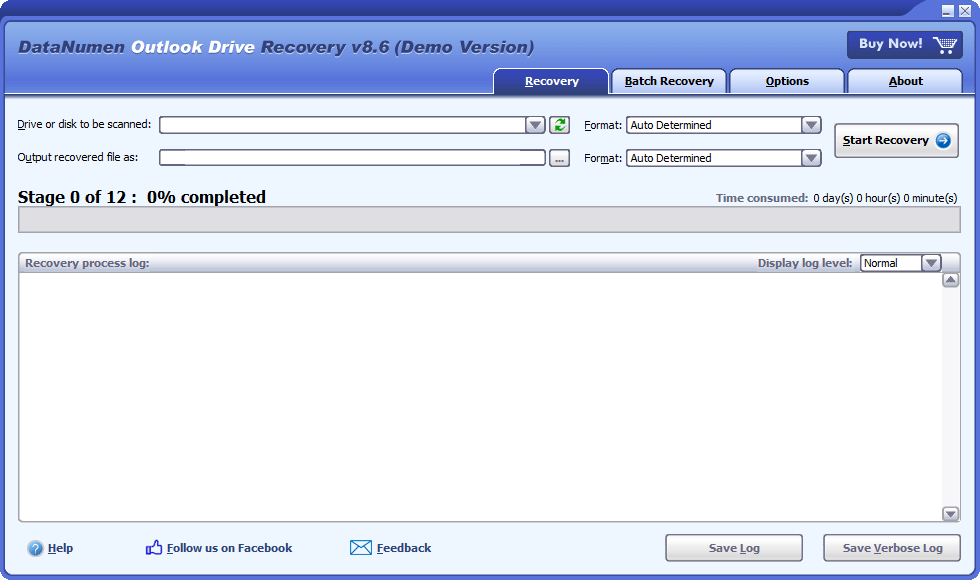
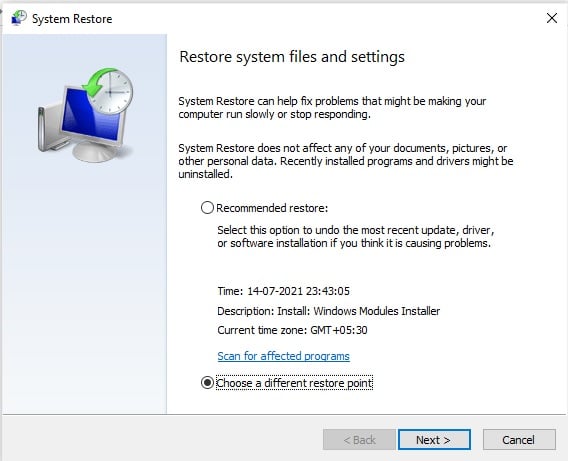
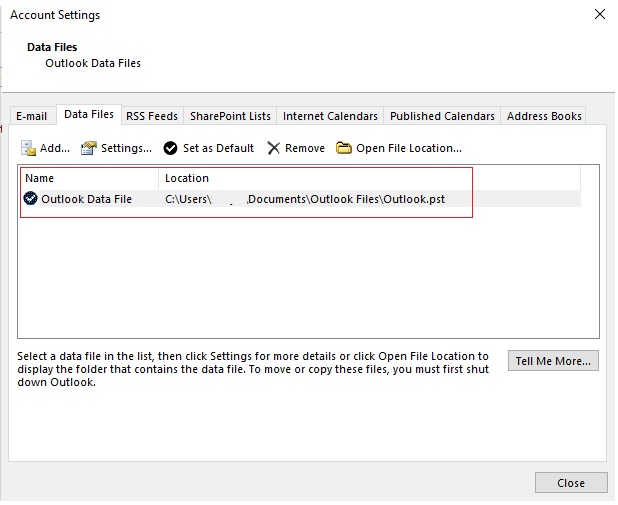
97f37109 e4ad8414 2271f1c5 602a3195
-PGPメッセージの開始-
jA0ECgMIX7wv5dGcvaK60sycAVVZEEFccvlTroBeIx1anv3AVHrmbyVRH0Mg4Yfn
lFnKSkMHArZ4xRS189em8Ajf+Z3CGTzeZbGhQ+gBtReleb2rNmFC5xK6/ngkHaYY
snPZdJgtIcxGG+SqWWsAFvWcO9u6d+iv1XSZNt5f0HLotBl6BdZIBPl7Cs4lJsK8
LyNkt+8OZsPa2O0CjTKT65GyPOD1zNXNKCIURJt+IABTNmc1dpYhLYSYp7pj13Mi
RfETiRbMp8aHt21GO4r5J6r+PdLyXHWTaLjKEnZgB+ETVa8002+FBbhZc1snVR1q
kNGoW0q0S74avkUSvFgaz1e4+Jqz4GJyvJBdKlQaWWlrto636LHEG2bghMF3UOaF
FlAwW7ak3AeZOm1gL/4gx3znND3b/qygRWGxdY5Q4nq/fbb2wxa1+ghjv3VDZR83
AuO7ya6Iprpa81/sNIzaC5zG8sXc4u4TQQpHG/DkSx/6ZI9HHlVH2xr1bq5pSbpU
2Ntw5SVFdJYBOGNQATOT5VADfn7ZQWUM9bFxLC5Zw1oeze4lIn601BcdfHGSS9I/
j6QMpFD51CHdSR75j5VxeN4kglEa61UuPXRS0CUYdpVFB7dZYwGuu9nbbr3D+S0D
d9dvHd+2NJCJ4AT3rIDK+qS9n23Bs8utm6nhqZAQt4WdVKZvOy8srY1Srcyo6DaB
DyQ4vDm08JrMqut7bCPQCnVboIB+ypAkeWu/5yA88ZxOaDTp1kHUjlcdkJbUaVyO
pVDiyqQ+SIu/wabkdlBsbZRi4Pq2izRsNKnrN8Hp7zg0q/G9gJJfe6QGHtsH4hhi
d9QTVb+COwllyYB16+UgR6RTx2voHYtNJiaiMh/3RP8tftBYbTXYxTsg5CNRs5vX
jKIG4jZvBWYjZx6xjrBRqe8QV7wxESk2hBPOUtGqnYCZR5IBMZ0/oHr55ZCcEBx+
vc1HV93PzGqh9jzRPCAF9OBsZ84zJExTPyTqTK4feM5Qz9faecErz25FHTSEeG3e
WItjS7hxoWCPVRLO3Q7Q8xZ7oa+Npo1MLbL5mEgILQtRfehjL7Lxy89TGs5Dx4gk
h/hh16qmnbd2pdgaJKlAqPAigEWOIK0EqZk2t3dDQFcj1KoRZEpTPTXc5OL9I/36
v2yChmglt8a8apOlfTUjbx3sGFD/pCRxsp8+dk2zC2gwhzhgHW9GMIsgT8a49bPk
/jHEqIijZwQlNIJ2bTixOmpkELAfTgL7p3XqLD9fKv8wRy8vI1vUq9qXFTtPXVwf
j7pQYdOHqgXJE3NP6TGcBDjKv8SmyFsh74Ggftvn6J8LASSGYh1nhY9JxeaIY1es
EdYe6/Kob7O+6YT9wn+JIHvPBOydEKGKX/VJ1runY9laAfmZS0xMRTzm8W8Q4Cc9
25JP9NiHhBKYZPZXteEGsuWdiBUyLzFySjummSt2cuWmGn7tJcZvrYStPYgo/q5h
Eeu52Jdp0hLboJ8rYwWoo82GS7Cg1ItyQ/ZsPoUWKRGpSaF8erGu2hIJ0pF94qnK
UarDBDvxR0G9L8HidfsfneKF4I1F9HgfZ4wvXwttyNpG55fggPEwrDyu8TDJm2il
PLcDrzoTgiIVNRqTWIWafewPMwy+tVSubBTLrapUKCWDNKAyxAkI4ht2LUOtLVk+Y
ih1k44/mmHrUHmV7cA8Oy7IqOLiI0h8I2aSZv35X6aq+FKrF5UaEtywAhiV41KbC
/xQJ8S2iXFyA2UB+fR618C3PF2yLeSdh+FjCMmq12SRGmg0ly1K3lcC9Ooeu97Ld
fBhoNkCz1v/FYsSRMgmao3+79rpVRAYjxmkufM6EfK8XoYwOu51ouH/N25Q1ZslX
95yEiFd1XRvdadI31/LaUV38FnBeqlVJMb7N0QBESqBEqpQ1ARtz3YoppHlpczxG
t0xsd3fGerA8zS/ezN+TNU/umR8Cl8tzWNDNZ8eAgkqn9PBQ5RFJqe8PoMbR+w99
A816N3vhLaRgQiWXf8p63BGGUILzXbDQIIzgCSwAXELWlW5oEKaHXqjAXJ3mEsMk
b+uCBuYfvmZWQagHuMGSCli2qb47fstDqzpaOv+qZZdxUqeUb+zCfT4UkRUoMzZM
q3tWvKRK44apo/clAHXV69w3DCJM8Zn5VIs5eKQq/QsYtb445DriawbTBk7y8mCu
t+z90tvhKBuKY5KNNRMWrFzkY4BNo9M/251Qex0/cqUiW/KWgUa3FBZc/s5eaVT/
wJXZLJNlx58Pz0KDPQpE0mJSr3zWKj3avrPgFjCYs7uw8Iq2Okgkkxo0M2xfZflp
CzFnLFy05wDGQqUv/0aWHXFR43Cuv8OHIyqxbLNgTzrw7m+0y397X0EU6BfrUJTm
GQNIb4ZABr5XtsVVvCLEAftSUrtY/lH0cpdtqRZBF8bbOXh9itmyQIoQ0qb+yAck
agpMpw4kQ7X6xIsIlbFDufDsEdWaR3Xcs1L+H2igOL6GwEtOZgrIy5+cbt7AlAzS
+Ncgk9Dod12M8t8UVnq+79F/ZBKWerhAzp0Whmv/q6ubH4XWLI8CTsMfL6tTIrwk
CfJMEL3G2BlaNJ1KVne/+rgyzgvie4pgWp8M7JOspLBeNpXEPePRfHXrtKDVPCxG
zjdK3iNyeApJM47n/aANaXrBc3hW4eap26GUkorurDQZOo0SEaVQs3r9e9ZlfO5g
+DslEoHow/ZDHQl+kYMPHDpi356TE8P/dNS5jqh9NHAc4zHxGKIpQLeVVt0g1n/h
TvvKgUjOvRo19RLzaSMi3fOaZ+4wDb0DomfBAEQnPkH2sXMjkPij0xVOMpY/JUBd
X6/XoO6+l1YYxFWiU2F3MDrOwV5P/ILMdm1ogdhjTydbxPM825cewSVgocM6QkO5
/IJMc9BH57Rk8q2mNC6hur5kZNQyzhhc78yufjBGNCazsyqXErkky5fgLHdhZgxC
V5M4oVTDHBddDVFrqrb3Dbck9vInGbTYzr8fZPHWdctanDZzpvH2g0YFW7JfF2qu
KVHNMTlUm86S8eY7fXeYn3Gp7s3bVo+eblGsrM1E9h5+uiLNiFYcEechB75tAUno
g05XYTxr/u5x6Gp9YyMxvlgRqAE7TsEauhGmq9Il0RUZesQnBBWSHHfEBhW8VHIS
gTkXd7IN5fulj2JZ2l6zjXWMZCDZgVZ95v+pz2wS0jYViRMtpC7+EN4UhtrHRb6l
xjAV0dv2mdhCh/JTVQsoLXxBHgjFJumIXdCPoB4heDYhGW6rFNXV3cEvkNVkeJIc
f+3KRk9ixVb+kz7t4QDZ9TFUTKbmUtYCTsuusqDTXZz9EN0jK5rkDy9/U2oNFQl1
ZohRXDzeDJxqALw3EPSl4sBZVvZbU6OLwsgRSCNJVYkxP6slFZ8EeBcbMGa5iQZO
C5U2iSL1z8m9hXm6vFI1iOyucMAm8jBIblL+hTYckJlD5VNc2eJK9Mjge06+H/Ez
X02OtCj+cjgpBJu5h/upkP13Dzev1KBcGKdZSaLJsudQaV2pp+s8bk/dcBX6hNSv
zfW7Ps54e2y33+rCcI6/O8jTaVpTJI0BRaq5Pd2AfBL6MzxJij6KfjqmlADDjwo9
0RN/3dmGKu60O0kFruBzQofm4BQSVhN8UU93sAlxFBgTnewVv6ibM1R5Ghl/HDLP
9pr9PI4PGpavkBopdUUS3eFbxAkA+WkOndqBNxVTOheTCMh20klyKSTP5VFGCrps
9hcLcWE5dVkpzozxfeUg9s63a6VYm0DvLwz3//khQBronwoJV6cKYCyc2hCIAQx7
mEKC8p9edj6iYKhzo4RfAmkNWQJrUs9s4IEv+3WiSnCh4duiFKesNON0a3ERBLXa
RrqH94LIBuqHQjJLLyf1jDBLCta/iR/P6A3SVAf6BF4armKZ4t0PYzhiXgxW0ar+
zRBiSX5gFu4iVhWfHdEPYYspwP1C6qVf25mJ6CGlmgUr50qInXZypFkJ6SUMnLCs
7GgRuW11C4m3CBnrKIqHLBvgciGOeIF4HjAuk1DyE8qOw8v6ZvVQkRRp7fK4W0nq
pazsW0yfUv2UcFngg5xSLPTS1d4Q8k8tWnFufiIpjbX7yjfnV2s2hI9OQT2nW7mA
kiN3R6nVjL3zmXawHZS2CiiGBoCNnTo+fuqmp9zTnr1c2Q05MNqobUQ9paAScWzE
xSY72izIHEgIKqoJNaCmBiFeIhZ1rBRykrlSBndEgQ9YEH4H5sZ42o8tYUmIPA0g
YbMCr04ojV5c+CZjX+CiJhQp2lYIzfpnPXvJP2Y7I6Bg7CajC7PP/dMK1wPEwGPJ
Xbl087CbqMLOVYuP7yOMZt6ZoUJ9i+AXIT+s4COU3PkbnCwrmO24/TgfPpK1PDeU
pXH+3IFHGqcZMLadI6RFJKm7+Fvk/XTAKRjYi4Dht+0rirTWflihF7IGePjyrRKS
kbMx1T+GbF8L0IUtZxsPoJLv/f0R9hZUj23f4Wg024oyU3itdZqKjBWS/8wqtCGf
qn28i8a+ySUUoca//0wDjwE+pOAMiIHgKhAporB/4QE/Crw7hZgr0mcIsZxtNuP9
ウジャムニュUTgJDD+NNNSWSDAYDAHPSLZEJUTBEUEV
=ox6z
-PGPメッセージの終了-
1